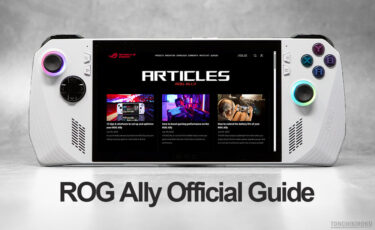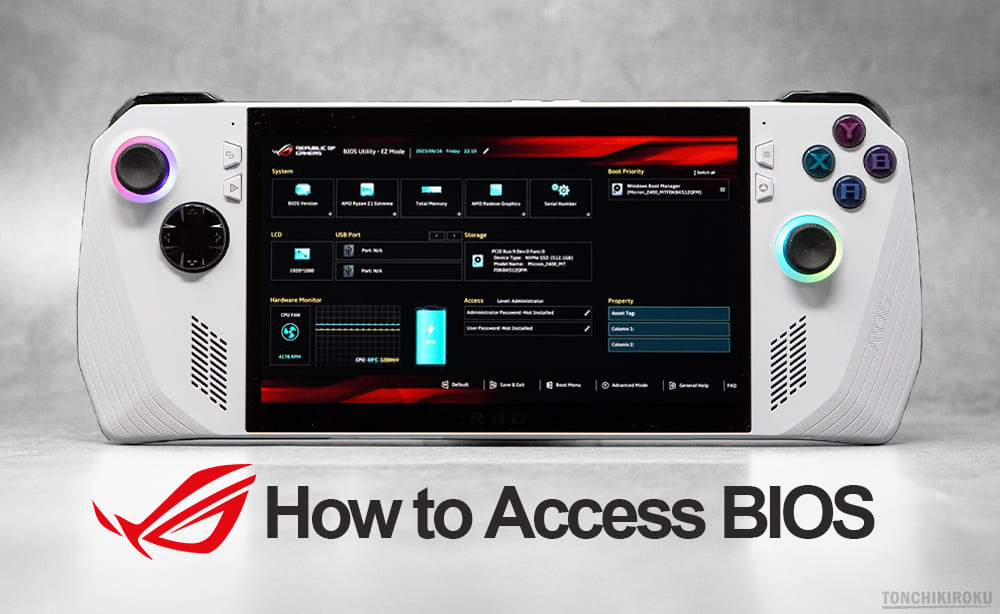
ROG Ally の BIOS を起動する方法を解説します。
一般的なボタン操作から、キーボード操作、Windows操作の3つの方法です。
ROG Ally の BIOS起動方法
ROG Ally の BIOS起動方法です。
公式ウェブサイトで案内されている方法を含めてご紹介します。
3つの方法のいずれかで BIOS を起動してみてください。
ボタン操作

下記の手順を進めてください。
- ROG Ally の電源オフ
- 電源ボタンを押した後、音量マイナスボタンを押し続ける
- BIOS画面が表示されたら離す
キーボード操作
下記の手順を進めてください。
- ROG Ally の電源オフ
- ROG Ally にキーボードを接続
- 電源ボタンを押した後、キーボードの「ESC」キーを押し続ける
- Bootメニューが表示されたら離す
- メニューの「Enter Setup」を選択
- BIOS画面が表示
Windows操作
下記の手順を進めてください。
- Windows の「設定」を開く
- システムの「回復」を選択
- PC の起動をカスタマイズする「今すぐ再起動」を押す
- メッセージ表示の「今すぐ再起動」を押す
- 「トラブルシューティング」を選択
- 「詳細オプション」を選択
- 「UEFI ファームウェアの設定」を選択
- 再起動後に BIOS画面が表示
関連ページリンク
ポータブルゲーミングPC「ROG Ally」は、『ASUS が作るとこうなりました』を実現したモデルです。操作性やシステムに一切の妥協はなく、ROGブランドで培ってきたユーザーフィードバックがあらゆる面で活かされています。[…]
ROG Ally 公式ガイドのご紹介です。本家ASUS公式ウェブサイトでは、ROG Ally の基本的な使い方や設定方法だけでなく、ゲームタイトル毎の最適設定、SSD交換方法などの情報を発信しています。ROG Ally 公[…]
ROG Ally の BIOS やデバイスドライバーをアップデートする方法を解説します。最新のドライバーや BIOSアップデートを適用することで、システムの安定性やパフォーマンスの向上が期待できます。ROG All[…]
ROG Ally の起動音(斬撃音)を消す方法を解説します。電源オンにして再生されるアニメーションの起動音を無効にする方法です。ROG Ally の起動音を無効にする方法ROG Ally の起動音(斬撃音)を無効に[…]
ROG Ally のプリセットホットキーです。専用アプリ Armoury Crate SE の初期設定されているホットキーの一覧です。ROG Ally プリセットホットキー正面のコマンドセンターボタンと A[…]